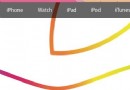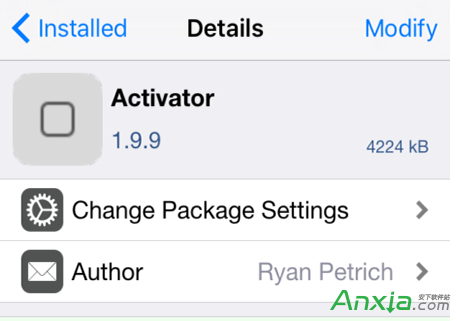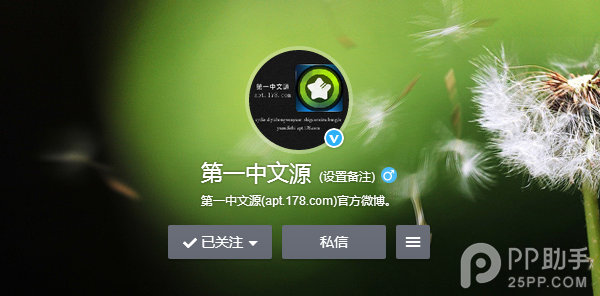cydia怎麼用
首先,想用CYDIA必須有WIFI或是GPRS網絡的支持,連接WIFI的方法很簡單,設置-Wi-Fi,之後選擇網絡即可,當然是在知道密碼的前提下。為了不讓CYDIA在使用中被鎖定我們在設置-通用-自動鎖定中把時間設置為永不即可。
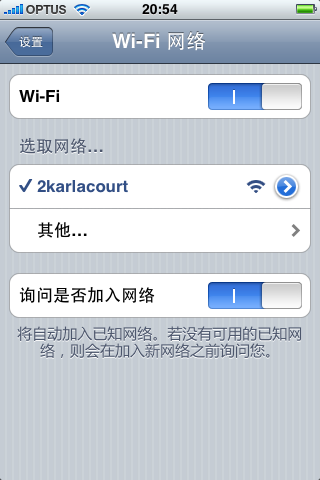
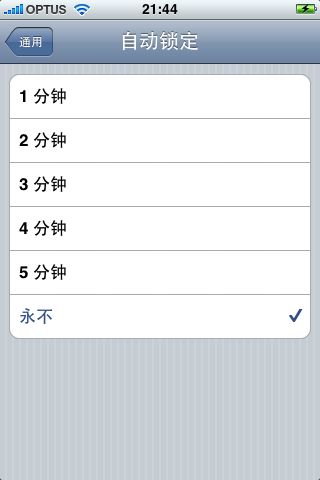
全部設置完畢後進入CYDIA,每次進入都後出現刷新界面,這時我們只要等待一會就可以看到CYDIA的主界面了
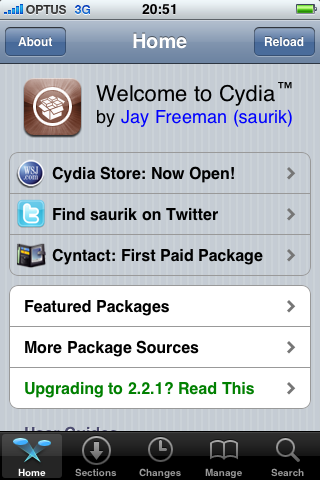
在Cydia界面頂部:
“Reload”:刷新Cydia初始頁。
“About”:查看該軟件的制作信息。
在Cydia界面底部:
“Home”:初始頁
“Sections”:進入軟件列表,安裝第三方軟件。
“Changes”:更新後的軟件。如果你現有的軟件出現更新,當啟動Cydia時,Update下將會出現提示。
“Manage”:“Packages”可以重裝、卸載通過Cydia安裝的第三方軟件,
“Source”是對源的管理,你可以在此添加更多源,來獲取更多的第三方軟件。
“Search”:搜索。
“Section”是我們尋找軟件 的地方
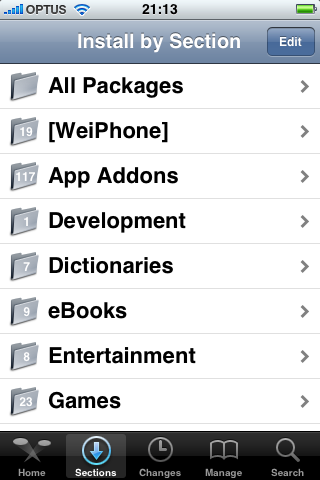
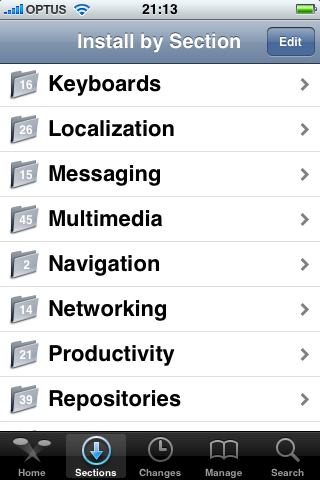
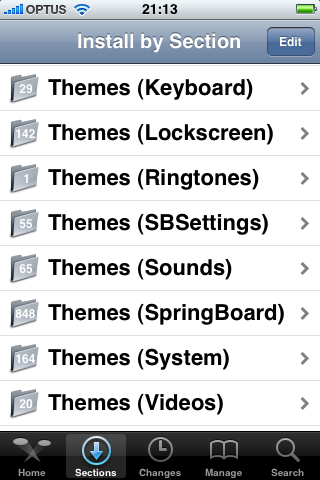
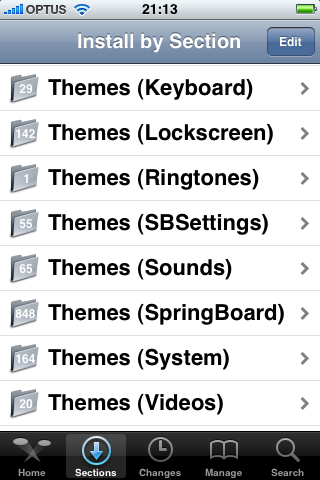
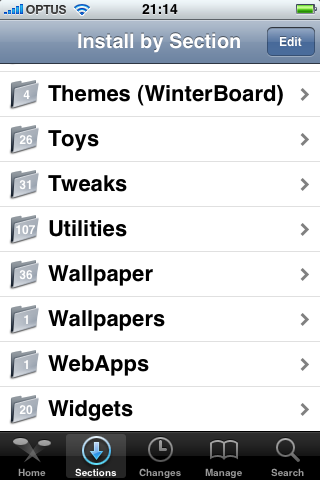
Development :iPhone支持的可開發環境類軟件。例如支持常見的PHP語言。
Dictionaries:詞典類軟件。這個欄目下裡面有很多種類語言的詞典,包括中英詞典。
eBooks:電子書類軟件。這裡不僅包括ebook電子書軟件,還包括了已經制作好的英文電子書小說,例如福爾摩斯探險記等。
Games :游戲類軟件。
Health:健康類軟件。
Localization:系統化程序類軟件 。例如國人開發的iPhone系統中文輸入法iCosta。
Misc :iFlashCards擴展的語言功能類軟件。例如現在比較流行的GRE詞匯等。
Multimedia:多媒體類軟件。例如具有電子琴功能的BeatPhone。
Network :網絡服務類軟件。例如可以將iPhone變成服務器的Apacha,具備全球定位系統的GPS等。
Productivity:實用工具類軟件。例如可以在iPhone上看電子書的Books,可以管理iPhone系統文件的MobileFinder等。
Sources:是使用Cydia必裝的軟件之一,安裝好後就會在Cydia裡出現所有的第三方軟件程序了。
System:系統類軟件。如果你要解鎖iPhone的話,這個欄目下的BSD Subsystem和OpenSSH都是必裝的軟件哦。另外,WinterBoard也是必裝的主題美化軟件哦。
Themes(Apps):這個欄目主要是關於撥號以及短訊背景等的主題。
Themes(Battery):這個欄目主要是關於充電電池的個性主題。
Themes(Complete):這個欄目是關於完整的主題,什麼都包括在裡面了。
Themes(Keyboard):這個欄目主要是關於鍵盤的主題。
Themes(Lockscreen):這個欄目主要是關於鎖屏時的主題。
Themes(Sound):這個欄目主要是關於更改系統聲音。
Themes(Springboard):這個欄目主要是僅改變桌面圖標的主題。
Themes(System):這個欄目主要是關於滑塊、wifi標志等主題。
Themes(Vei):這個欄目主要是關於滑塊、撥號以及短訊背景等的主題。
Toys:寵物類軟件。
Tweaks:補丁程序。主要是針對每個固件版本所推出對應的補丁工具。
Utilities:大眾類軟件。
Cydia簡介之軟件安裝篇
第一步:點擊進入Cydia,如果是當天第一次進入CYDIA會出現刷新頁面,此時只要耐心等待,刷新結束後會出現圖下界面。
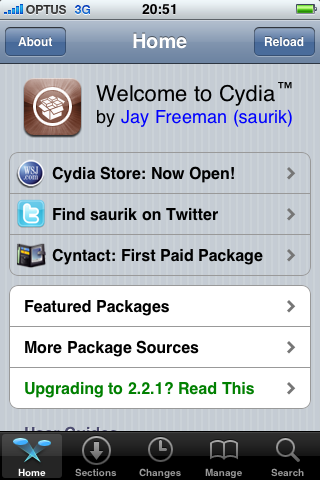
第二步:點頁面底部的“Sections”選擇要裝的軟件,以安裝“MySMS”為例。
1.點擊“MySMS”進入界面,這裡有對軟件的一個簡單說明。
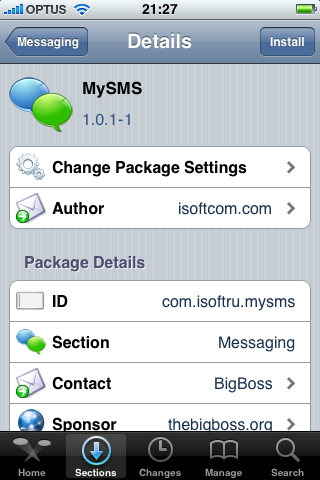
2.點擊右上角的“INSTALL”進行安裝
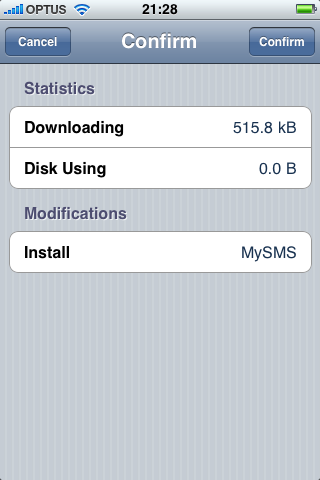
3.之後點擊右上角的“Confirm”進行確認
4.下載安裝完成後,會出現“Complete”的字樣,此時點擊Return to Cydia返回cydia初始頁
Cydia使用教程之卸載篇
第一步:
進入Cydia,選擇Manage,再選擇Packages
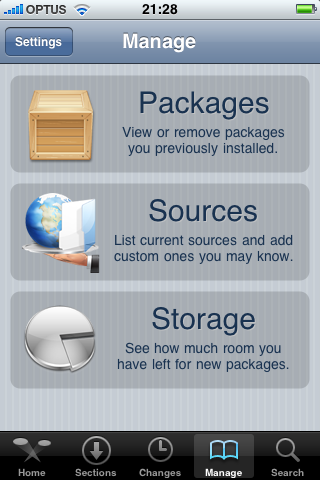
第二步:選擇需要卸載的軟件,以“Air Jordan 1-23”為例,在Packages裡面找到Air Jordan 1-23,點擊進入
第三步:選擇“Copy Machine”後,點擊右上角的“Modify”,出現下圖界面,選擇“Reinstall”為重裝軟件;“Remove”為卸載軟件;“ Cancel”為取消。
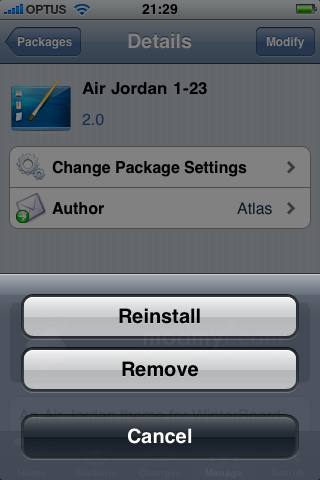
第四步:點擊Confirm,確認卸載,
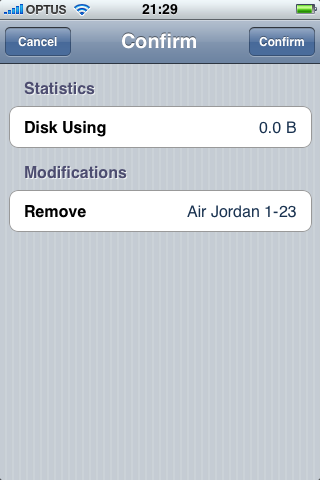
第五步:卸載完成後點擊Return to Cydia返回cydia初始頁即可
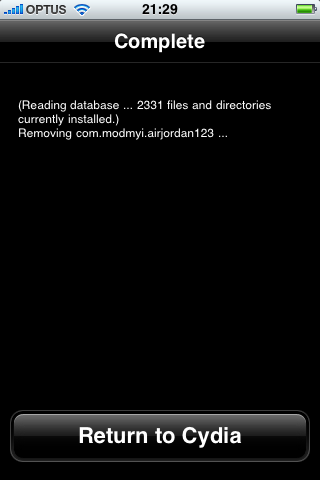
Cydia簡介之源地址添加篇
第一步:進入Cydia主界面
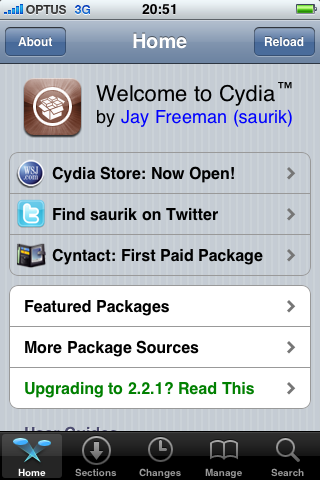
第二步:點擊Manage後進入Sources。
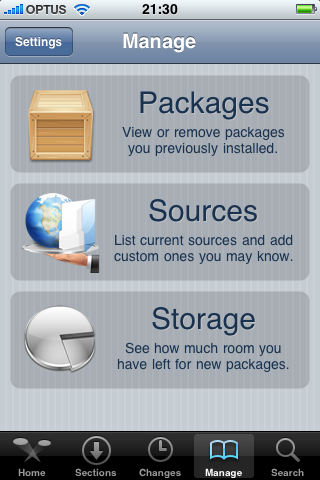
第三步:打開後點擊右上角的Edit,然後點擊Add,在彈出的標簽中增加源地址:
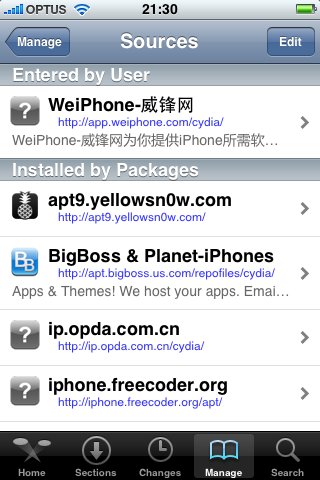
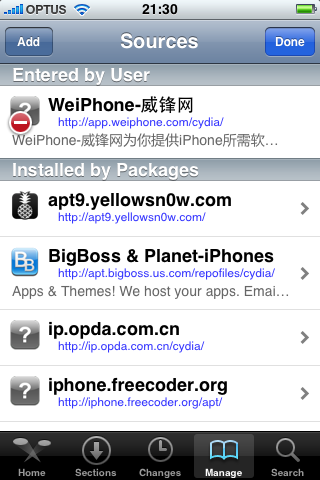
第四步:完成後點擊Add Source,這時Cydia會自動更新一些文件。耐心等待一會兒,新添加的源就會出現在你的源列表裡了。
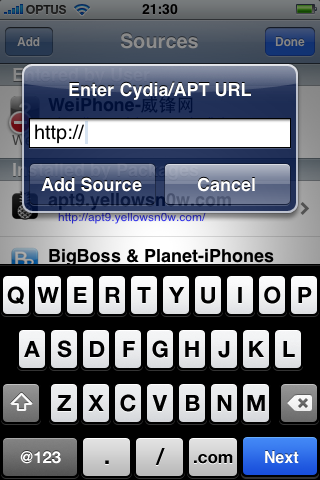
第五步:使用時,點擊想要安裝的軟件即可!
- Mac Android Studio快捷鍵整頓
- iOS突變圓環扭轉動畫CAShapeLayer CAGradientLayer
- iOS中的音頻辦事和音頻AVAudioPlayer音頻播放器應用指南
- iOS中UIActivityIndicatorView的用法及齒輪期待動畫實例
- iOS運用法式中經由過程dispatch隊列掌握線程履行的辦法
- 詳解iOS運用的設計形式開辟中Mediator中介者形式的應用
- 詳解iOS App中挪用AVAudioPlayer播放音頻文件的用法
- BLCycleImageView
- iOS 9.3 to iOS 10.0 API Differences
- iOS之解體處置:This application is modifying the autolayout engine from a background thread
- iOS中的幾個id(UDID、UUID、IDFA、IDFV)
- 用 AsyncDisplayKit 開發響應式 iOS App
- NSInternalInconsistencyException attempt to delete row 2 from section 4 which only contains 0 rows b
- iOS NSPredicate
- iOS 定時器 NSTimer、CADisplayLink、GCD3種方式的實現